欢迎您访问我爱IT技术网,今天小编为你分享的是IE技巧方面的电脑教程:【可同步的IE10收藏夹,强大的搬家公司】,平时在使用IE浏览器上网的时候,总会遇上这或那的问题,那本文就针对这些日常的问题收集并整理成IE技巧分享给大家!
可同步的IE10收藏夹,强大的搬家公司
搬家最让人头疼了!重装系统、更换电脑或浏览器的时候,整理收藏夹同样会让你头疼,平日积攒的各类网站都是最爱,丢掉?绝对不要,重新添加?会累死的!不用纠结,IE10 支持收藏夹的完美导入,更可以在不同的 Win8 设备间同步,收藏夹“搬家”就这么简单!<>快速导入其他浏览器的收藏夹
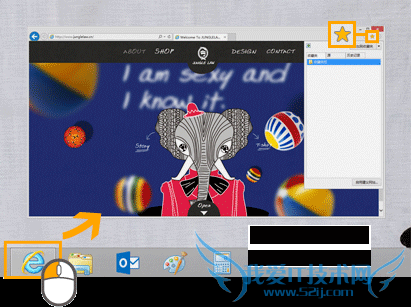
如果你的电脑中安装了除 Internet Explorer 10 之外的其他浏览器,并且有收藏过网站的话,可以在 Internet Explorer 10 中直接将该浏览器的收藏夹导入进来,首先在 Windows 8 传统桌面中打开桌面版 Internet Explorer 10,点击右上角五角星图标的“收藏夹”按钮。
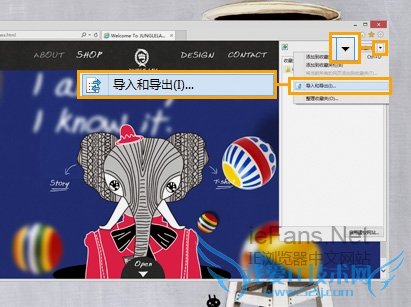
之后点击“添加到收藏夹”右侧的三角图标,在弹出的菜单中选择“导入和导出”。

在打开的“导入/导出设置”对话框中选择“从另一个浏览器中导入”,点击“下一步”。
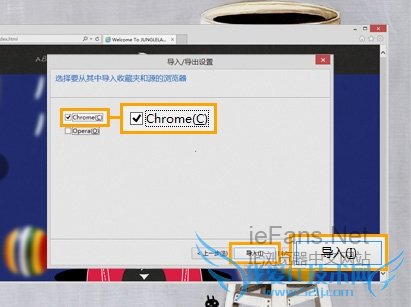
这时便会看到电脑中可以导入收藏夹的浏览器名称,勾选想要导入收藏夹的浏览器,点击“导入”即可将该浏览器的收藏夹完美“搬家”到 Internet Explorer 10 中了。
通过导入 HTML 文件来“搬家”
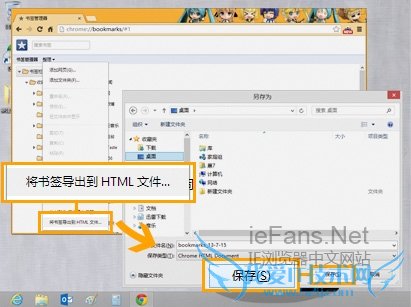
如果你打算重装系统或是想把其他电脑浏览器的收藏夹导入到 Internet Explorer 10 中,可以先将收藏夹导出生成一个 HTML 文件,在原先浏览器收藏夹的设置中,找到“将收藏夹(或书签)导出到 HTML 文件”选项,选好路径保存,这样现有的收藏夹内容就被整合在一个 HTML 文件里面。 注:不同浏览器的收藏夹导出方式不同,请参考相应的帮助文档进行操作。
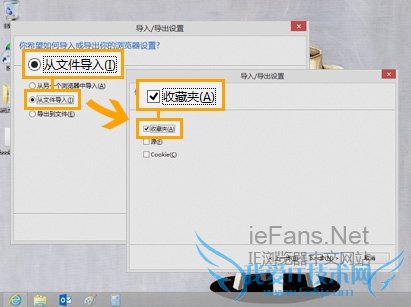
接着还是在桌面版 Internet Explorer 10 中找到并打开“导入/导出设置”对话框,这次选择“从文件导入”进入下一步,选择“收藏夹”进入下一步。
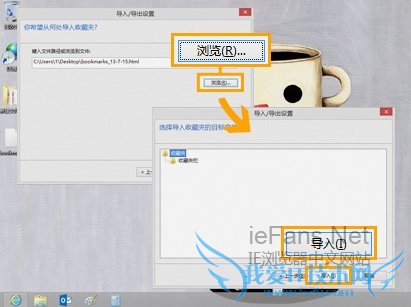
点击“浏览”找到之前保存收藏夹 HTML 文件的地址并进入 “下一步”,之后确定导入的位置点击“导入”就可以了。
如何同步 IE 的收藏夹
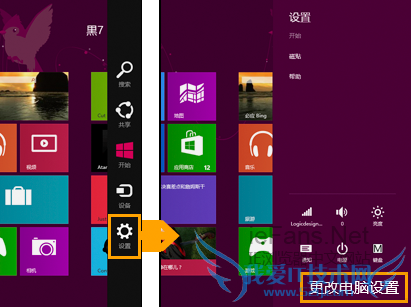
当你使用微软帐户登录 Windows 8 时,默认下自动开启了 IE10 收藏夹的同步,不需任何操作,使用同一个微软账户便可以在任何一台 Windows 8 的电脑上同步 IE10 的收藏夹了。如果你曾经关闭过或是不确定是否开启了同步,可以将鼠标移动到屏幕右上角或右下角,在弹出的“超级按钮”中点击“设置”,“更改电脑设置”。
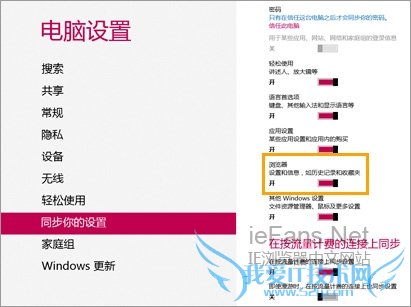
在“同步你的设置”选项中,找到并确认关于“浏览器”的同步设置处于“开”状态即可。如果你还没有微软帐户,可以到 http://signup.live.com/ 免费注册。
via:I Love Windows
关于可同步的IE10收藏夹,强大的搬家公司的用户使用互动如下:
相关问题:多浏览器适用的,自动同步收藏夹(书签)
答:如果你能在别的电脑上装软件的话建议你用xmarks,可以同步ie,谷歌,火狐之类的收藏夹,不过需要申请账号,具体内容可以百度xmarks,第一个链接是官网地址,说明的话还是看第三个链接(异次元的介绍) >>详细
相关问题:想要同步家里和公司电脑的收藏夹,有什么浏览器推荐?
答:我现在用360极速浏览器,注册一下360帐号就可以了 公司和家里用这个浏览器的时候登录帐号就可以了 很简单 收藏共享哦 >>详细
相关问题:如何实现在windows7中将ie10收藏夹网址同步到云端...
答:这个啊,不知到啊,可以看看而多乐博客介绍,也说说网络收藏夹和浏览器收藏夹同步功能 >>详细
- 评论列表(网友评论仅供网友表达个人看法,并不表明本站同意其观点或证实其描述)
-
